Jak rychle a hlavně důkladně porovnat dvě verze PDF dokumentů? Jak si nechat do detailu identifikovat všechny změny? Máme tu pro vás návod, jak na porovnání PDF, ať už pracujete s profesionálním softwarem, nebo potřebujete jen základní a bezplatné online řešení.
Čo je porovnanie PDF
Porovnanie PDF je proces, pri ktorom softvér automaticky analyzuje dva PDF dokumenty a identifikuje rozdiely medzi nimi. Softvér nájde zmeny nielen v samotnom texte, ale aj vo formátovaní či v grafických prvkoch. Výsledkom je nový dokument, ktorý zvýrazňuje všetky nájdené rozdiely. Vďaka tomu okamžite vidíte, čo sa pridalo, odstránilo alebo nahradilo jedným za druhé. Všetky výsledky porovnania získate „bez práce“ (teda bez toho, aby ste museli v dokumentoch zdĺhavo listovať a sami ich mechanicky porovnávať).
Kedy využijete porovnanie PDF
Porovnanie PDF dokumentov oceníte v mnohých situáciách:
- pri kontrole zmlúv a právnych dokumentov, kde aj drobná zmena môže mať významný dopad
- keď si chcete urobiť prehľad o zmenách cien v katalógoch vašich dodávateľov alebo napríklad v katalógu nábytku do domácnosti
- pri revízii odborných textov a akademických prác, keď potrebujete vidieť, aké úpravy boli vykonané
- pri revízii marketingových materiálov – keď potrebujete overiť, či grafik alebo copywriter nezmenil schválený obsah
- pri správe verzií v technickej dokumentácii – napríklad pri manuáloch, návodoch a výkresoch
- v rámci interných auditov alebo compliance – kontrola súladu medzi pôvodným a upraveným dokumentom
- v procese schvaľovania dokumentov, keď musíte overiť, že boli zapracované všetky požadované zmeny
- v situáciách, keď potrebujete skontrolovať autenticitu dokumentu a overiť, či do neho niekto nezasiahol spôsobom, na ktorý ste mu nedali oprávnenie.
Ako porovnať PDF
Na porovnanie PDF dokumentov môžete použiť niekoľko nástrojov. Tie sú dostupné buď zadarmo, alebo za nižší či vyšší poplatok. Výber nástroja závisí od vás, podľa toho, akú mieru spoľahlivosti výstupu požadujete. Porovnanie PDF zvládnete v týchto nástrojoch:
- profesionálny (nízkonákladový) softvér PDF-XChange Editor
- bezplatné online nástroje (len pozor na dáta, pri ktorých si neželáte, aby unikli von. Odovzdaním na online server totiž nad oboma súbormi strácate kontrolu)
- Adobe Acrobat Pro (vysokonákladový softvér od Adobe, ktorý z nášho návodu vynecháme, nájdete ho však na stránkach podpory Adobe).
1. Ako na porovnanie PDF vo Windows
V PDF-XChange Editore zvládnete porovnanie PDF na niekoľko kliknutí. Navyše si môžete definovať, či chcete porovnať len niektoré strany alebo celý dokument. A či chcete porovnanie iba textu, alebo aj grafických prvkov. Postupujte takto:
1. Otvorte jeden zo súborov, ktoré chcete porovnať.
2. Na záložke „Recenzie“ kliknite na možnosť „Porovnať dokumenty“.
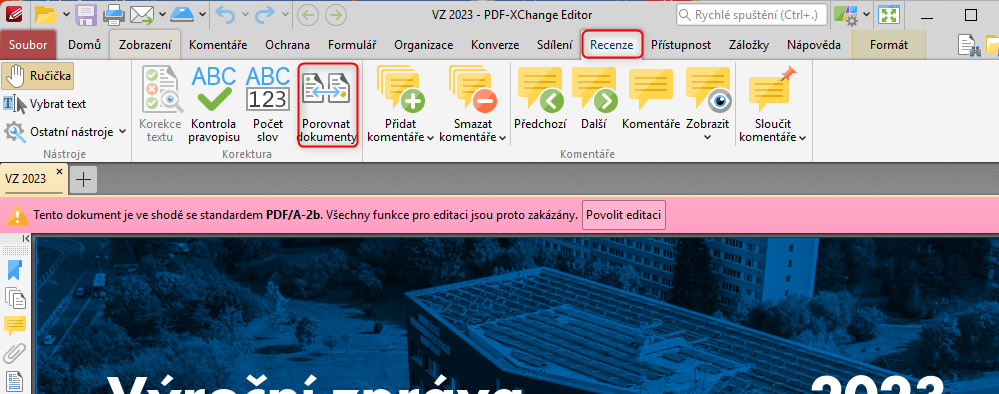
3. Po kliknutí na ikonu zložky sa otvorí Prieskumník súborov, kde nájdite váš druhý súbor na porovnanie.
4. Akonáhle v Prieskumníkovi vyberiete súbor, s ktorým sa má ten prvý porovnať, kliknutím na tlačidlo „OK“ potvrďte svoj výber.
5. Následne zvoľte parametre porovnania (strany a či len text alebo všetko).
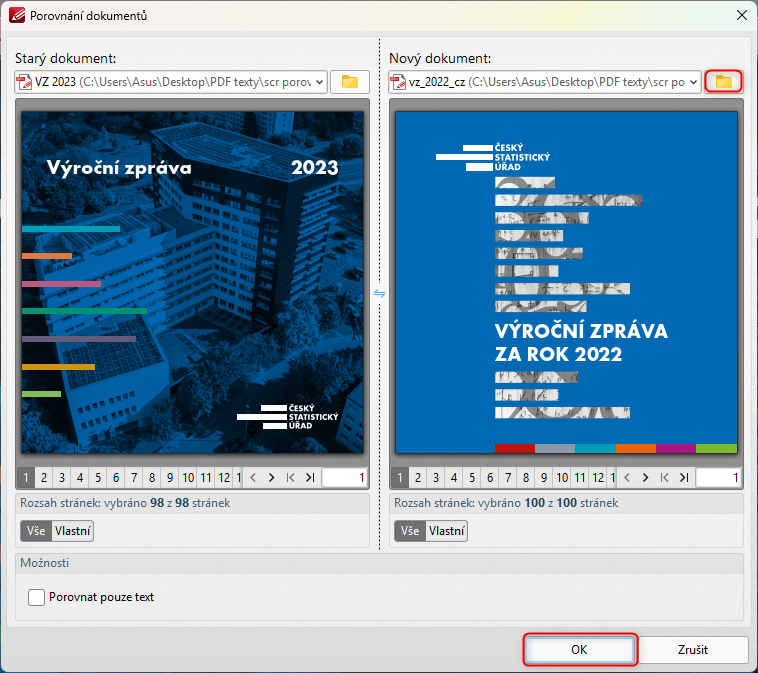
6. Výsledkom je nový súbor s názvom „Výsledok porovnania + meno súboru, ktorý ste otvorili ako prvý v poradí“.
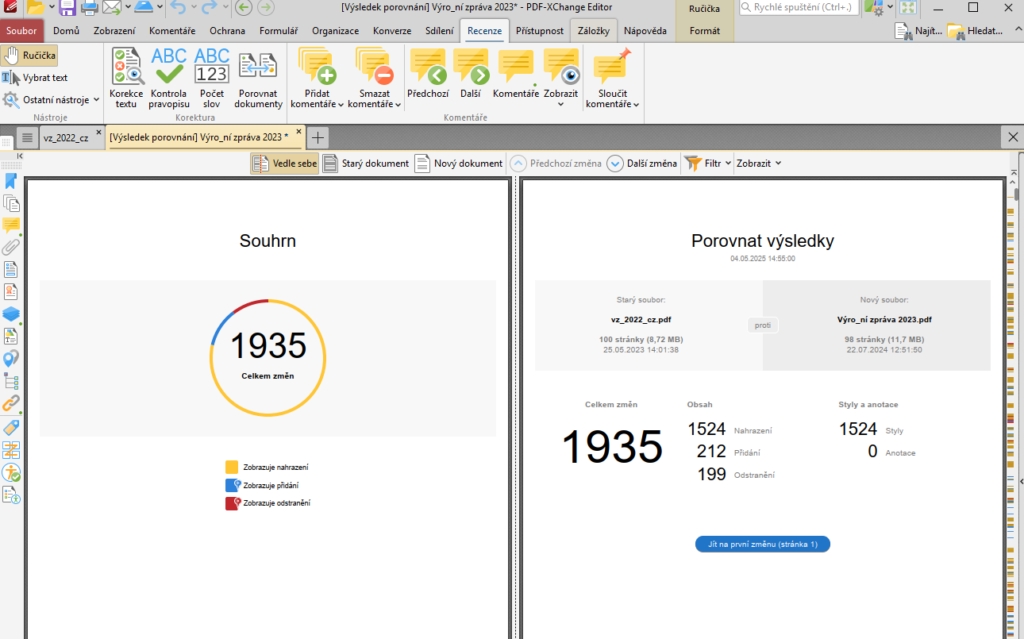
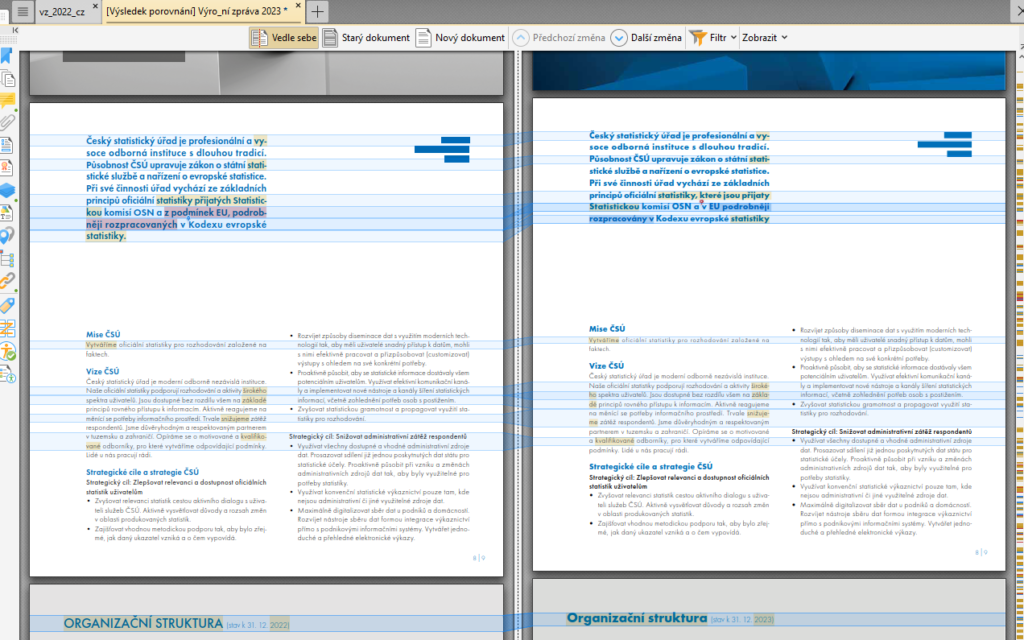
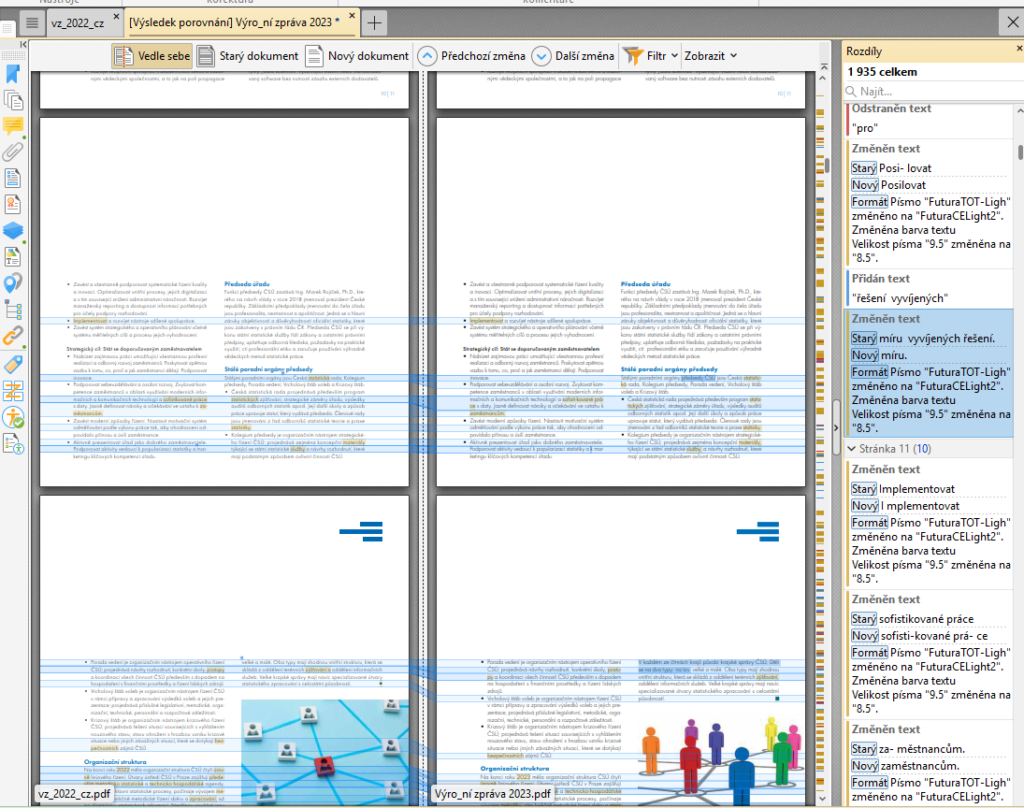
Celý postup sme tiež natočili ako jednoduché návodové video.
Vo výslednom súbore nájdete zobrazenie oboch dokumentov paralelne vedľa seba, pričom zmeny sú presne zvýraznené (podobne ako v Google dokumentoch po zapnutí režimu návrhov). Na úvodných dvoch stranách je súhrnná štatistika zmien: počet zmien, z toho počet nahradení, počet pridaní a počet odstránení. Vedľa toho nájdete aj počty štýlov a anotácií.
V postrannom paneli môžete prechádzať medzi jednotlivými zmenami, pričom v poznámke na okraji nájdete pôvodné znenie aj novú verziu dokumentu na tom istom mieste. A to nielen po obsahovej stránke, ale aj po stránke formátovania (veľkosť, farba, typ písma a podobne).
2. Ako na porovnanie PDF online
Online porovnanie PDF vyžaduje kvalitné pripojenie na internet, ale nič viac. Ako porovnať PDF súbory, ukazujeme pomocou online nástroja PDF24 Tools, službu však ponúkajú aj iné servery, napríklad Splitapdf.com, PDFZorro a ďalšie.
Výsledok nie je veľmi prehľadný, preto sa hodí len na porovnanie krátkych PDF alebo na porovnanie takých PDF dokumentov, medzi ktorými sú len drobné rozdiely. Postup porovnania PDF zadarmo online:
1. Vyberte súbory, ktoré chcete navzájom porovnať.
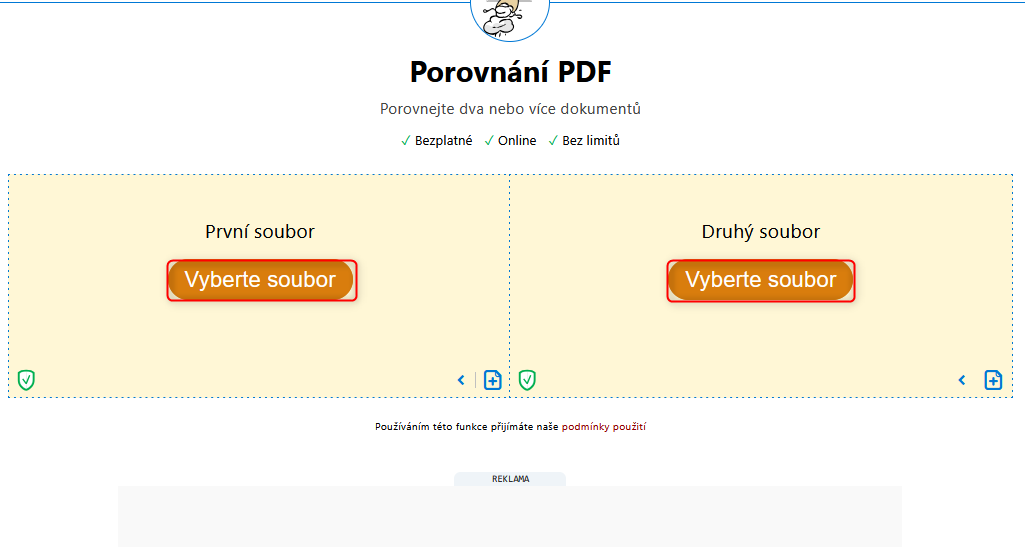
2. Následne stlačte tlačidlo „Porovnať“ pre spustenie porovnávania vybraných súborov.
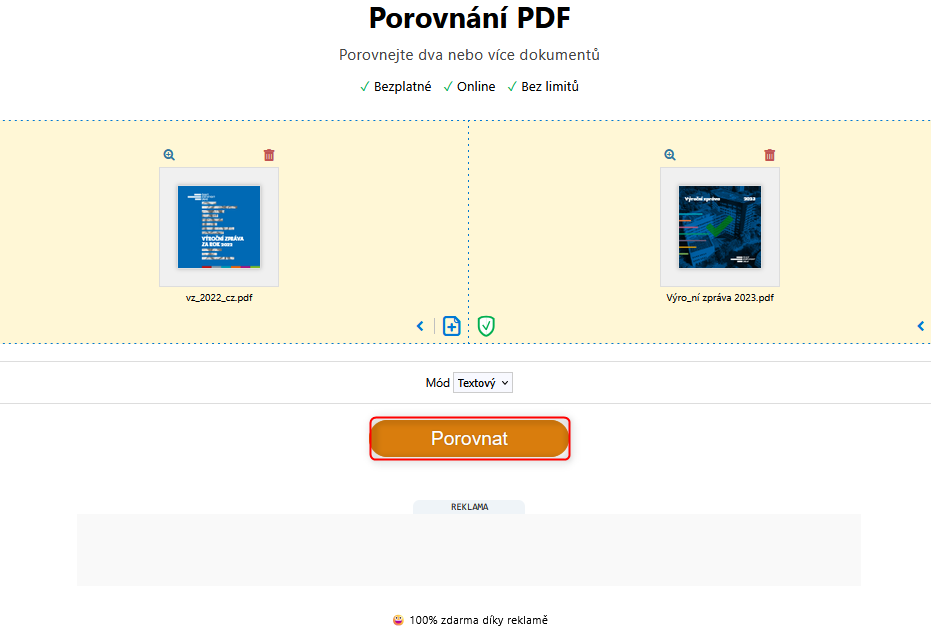
Výsledkom je okno s obsahom dokumentu v troch verziách, odlíšených farbou písma: preškrtnutou červenou je uvedený odlišný text prvého dokumentu. Zelenou farbou nájdete odlišný text druhého dokumentu. A čiernou farbou sú zobrazené zhodné pasáže, ktoré zostali v oboch dokumentoch rovnaké.
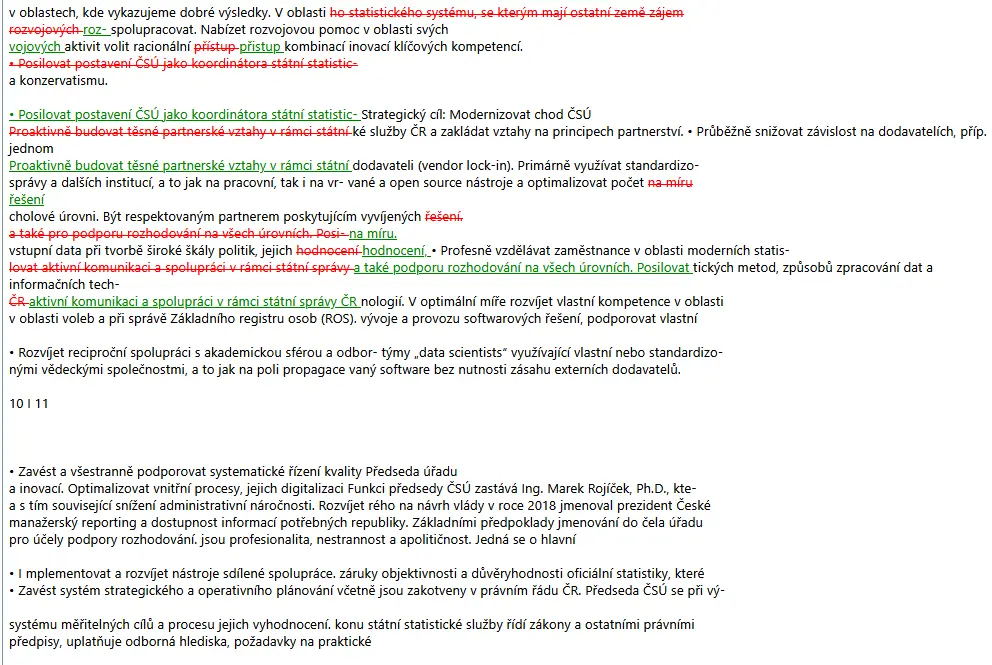
Opakujeme, že online nástroje na porovnávanie PDF nezaručujú bezpečnosť údajov obsiahnutých v porovnávaných dokumentoch.
Celý postup sme tiež natočili ako jednoduché návodové video.
Medzi online nástrojmi nájdete aj Adobe Online. Tu môžete porovnanie PDF využiť len raz. Ďalšiu podobnú prácu s PDF zadarmo vám Adobe už nepovolí. Pokračovať budete môcť iba s uhradeným mesačným tarifom. A ako už viete, tarif nie je práve nízky.
Staňte sa majstrami v ovládaní PDF súborov: